如何在 Windows 中执行干净启动

摘要
“干净启动”使用最少的一组驱动程序和启动程序集来启动 Windows,以便确定后台程序是否干扰游戏或程序。 这类似于在安全模式下启动 Windows,但为你提供了对启动时运行的服务和程序的更多控制,以帮助你隔离问题的原因。
如何执行干净启动
这些步骤乍看起来可能很复杂,但按顺序逐步执行这些步骤将有助于你回到正轨。
请按照下列步骤在 Windows 10 中执行干净启动。
以管理员身份登录计算机。 如果你没有管理员帐户,可以创建一个。 在 Windows 10 中创建本地用户或管理员帐户。
-
在任务栏的搜索框中,键入 msconfig,然后从结果中选择系统配置。
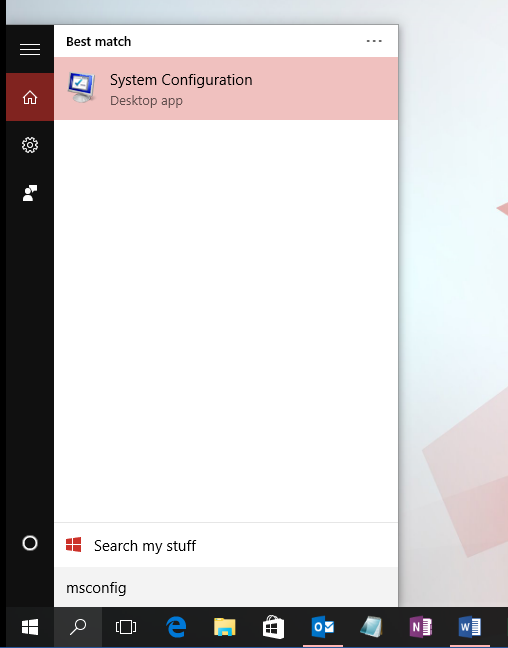
重要说明 如果计算机已联网,则网络策略设置可能会阻止你完成以下这些步骤。 只能在 Microsoft 支持工程师的指导下才能使用系统配置实用程序更改计算机上的高级启动选项。 使用系统配置实用程序可能会使计算机不可用。
-
在系统配置的服务选项卡上,选择隐藏所有 Microsoft 服务,然后选择全部禁用。
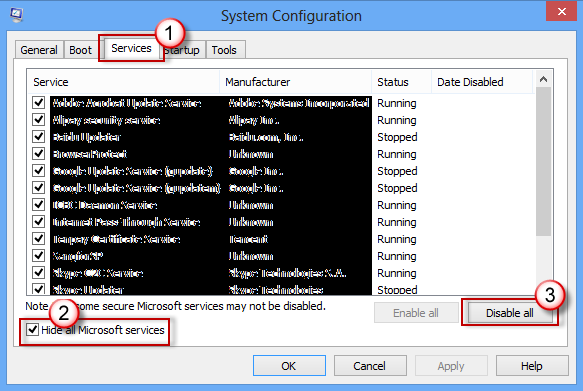
-
在系统配置的启动选项卡上,选择打开任务管理器。
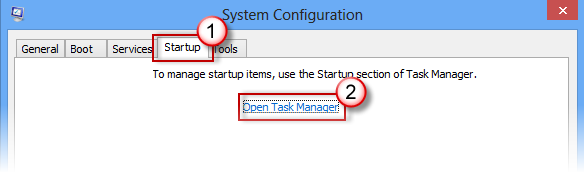
-
在任务管理器的启动下,为每个启动项选择该项,然后选择禁用。
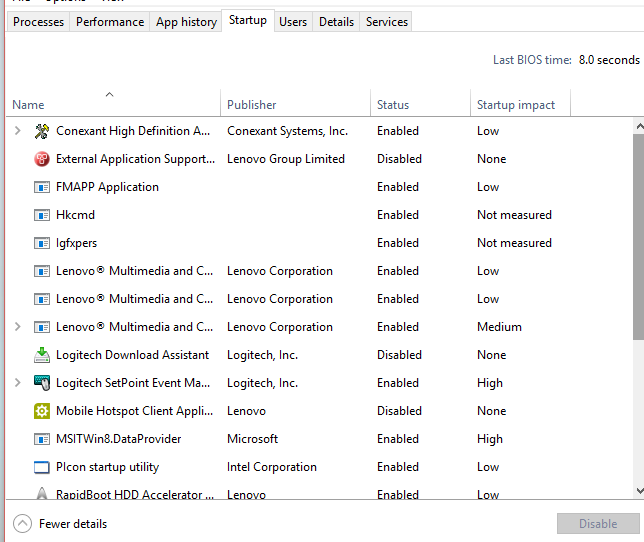
-
关闭“任务管理器”。
-
在系统配置的启动选项卡上,选择确定。 重启计算机时,它将处于干净启动环境中。 按照故障排除步骤来安装、卸载或运行应用程序。 在干净启动环境中,计算机可能会暂时失去某些功能。 干净启动故障排除后将计算机重置为正常启动,并恢复功能。
安装、卸载或运行应用程序
重启计算机后,将获得干净启动环境。 然后,根据你的具体情况执行下列操作之一:
执行干净启动后如何确定问题原因
如果计算机处于干净启动环境时未出现任何问题,则可以通过系统地打开或关闭应用程序或服务并重启计算机来确定导致问题的启动应用程序或服务。 虽然每次打开单个服务或启动项并重启最终会找到有问题的服务或应用程序,但最有效的方法是在每次重启计算机时测试其中的一半,从而在每次重启计算机时就可以排除一半导致问题的潜在原因。 然后,可以重复此过程,直到找出问题为止。
干净启动故障排除后将计算机重置为正常启动
完成故障排除后,请按照以下步骤将计算机重置为正常启动。
如何在未加载系统服务时启动 Windows Installer 服务
如果你运行一个安装程序但没有启动 Windows Installer 服务,则可能收到以下错误消息:
无法访问 Windows Installer 服务。 请与技术支持人员联系以验证已正确注册该服务。
如果你在系统配置实用程序中清除“加载系统服务”复选框,则 Windows Installer 服务将无法启动。 要在未加载系统服务时使用 Windows Installer 服务,必须手动启动该服务。
如果您有其他问题,可以联系汉中创云互联阿里云代理商,为您提供一对一专业全面的技术服务,同时新老阿里云会员,均可享受我公司代理商价格,欢迎咨询!


 分类:
分类: 已被围观
已被围观 











我有话说: